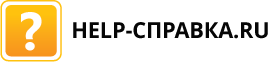В идеале любой технический текст кроме автора должен прочитать хотя бы один редактор и хотя бы один корректор. На практике дело ограничивается одним нормоконтролером или только автором. Прорабатывая написанный текст, каждый автор использует свою методику и приемы. В этой статье я расскажу о том, что и в каком порядке я делаю, когда вычитываю свой текст.
Аналогично разработке первого черновика, я начинаю редактирование документа с его структуры. Прорабатываю заголовки и глубину оглавления. Проверяю наличие ключевых слов в каждом разделе. Подробную информацию о работе со структурой документа можно посмотреть в статье "Как повысить качество текста инструкций".
Закончив со структурой, я перехожу к вычитке текста. Чтобы самостоятельно вычитать свой текст и сделать это качественно, я использую методику двойной вычитки (вычитка текста в электронном формате и на бумаге). Далее расскажу, что и в каком порядке я делаю. Описание будет в виде инструкции. Вы можете скопировать её, адаптировать под себя и использовать как чек-лист.
Инструкция для автора
Чтобы вычитать свой текст, выполните следующие действия.
- Сделайте паузу перед вычиткой.
Отложите текст на сутки. Минимально – на час. Смените деятельность: пройдитесь, выпейте кофе, сделайте разминку и т.п. Главное – отвлечься от текста.
- Создайте рабочую обстановку.
Обеспечьте тишину. Уберите всё, что отвлекает. Выключите радио, фоновую музыку и т.п. Выключите звук на мобильных устройствах. Закройте мессенджеры и почтовые программы. Если шумят соседи, используйте беруши или наушники.
- Сформулируйте задачи вычитки.
Составьте список того, что необходимо найти и исправить. Например:
|
- Выгрузите текст в текстовый редактор.
Для вычитки текста я предпочитаю MS Word 2010 + ОРФО. Если текст подготовлен в текстовом редакторе, пропустите данный шаг.
- Настройте текстовый редактор.
|
- Измените тип и размер шрифта.
Если использовался шрифт с засечками (например, Times New Roman), выберите шрифт без засечек (например, Arial). Это поможет победить эффект замыливания глаз.
- Удалите лишние пробелы.
Используйте функцию автозамены. Замените два пробела на один, «пробел точку» на «точку» и т.д. Всё, что останется после автозамены, доделаете во время вычитки в электронном формате. Если вы не используете стили и задаете положение текста при помощи пробелов, удалять лишние пробелы придется руками.
- Проверьте текст в электронном формате.
Прочитайте текст вслух. Проработайте все места, на которых споткнулись или запнулись. Внимательно проверьте всё, что подчеркнул спелл-чекер. Поправьте некорректное форматирование (жирные точки и запятые, другой размер шрифта и т.п.). В результате вы исправите основную массу ошибок и опечаток, но не все.
Обратите особое внимание на длинные предложения и большие абзацы. Упрощайте, делите, но не увлекайтесь. Абзацы длиной в одно предложение допустимы, но это скорее исключение, чем правило. Используйте, где возможно, прямой порядок слов и активный залог. Проверьте знаки препинания в списках.
В результате вы должны пройти все пункты списка задач. Здесь можно сконцентрироваться на отдельной задаче, например, лишние пробелы, и проходить весь текст несколько раз по каждому из пунктов. А можно учитывать все пункты списка одновременно. Универсального решения нет.
- Распечатайте текст и прочитайте его вслух еще раз.
Проверьте еще раз всё, что проверяли в электронном формате. Не расслабляйтесь! Большая часть работы уже сделана, но я уверен, что вы найдете, над чем поработать.
- Внесите изменения в исходник.
Некоторые изменения проще внести сразу, некоторые – после текстового редактора. Делайте, как удобнее.
Ответы на вопросы
- Зачем менять тип и размер шрифта? Что это за фокусы?
Чтобы победить эффект замыливания глаз, нужно изменить восприятие текста. Тип и размер шрифта — это контекст восприятия. Можно также изменить цвет текста, цвет фона, поля, ориентацию страницы и т.д. Чтобы получить более подробную информацию по этой теме, смотрите понятие рефрейминга в теории НЛП.
- Для чего нужна первая вычитка в электронном формате? Можно ведь сразу работать с распечатанным текстом.
Вычитка в электронном формате нужна, чтобы сэкономить время. Используя спелл-чекер, вы быстро найдете и исправите большую часть ошибок и опечаток.
- Для чего нужна вычитка на бумаге? Мы же только что вычитали весь текст.
Распечатка текста — ещё один способ изменить контекст восприятия. Считается, что с бумаги замечаешь на 30% больше ошибок.
- Почему бы не вычитать текст в третий раз?
Чтобы ответить на этот вопрос, вспомним французскую поговорку «Лучшее — враг хорошего». В погоне за улучшениями хороший текст можно испортить. Поэтому я рекомендую самостоятельно вычитывать свой текст не более двух раз.